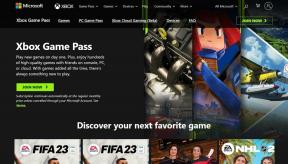7 bästa korrigeringar för att iMessage inte skickas till en kontakt på iPhone
Miscellanea / / April 05, 2023
iMessage låter dig hålla kontakten med dina kontakter när du är på språng. Du kan till och med använd iMessage på din iPhone utan SIM-kort och telefonnummer. Men ibland fastnar ditt iMessage och levereras inte till en kontakt.

Du vill inte slösa bort dina krediter på att skicka meddelandet som ett vanligt sms. Om detta låter bekant hjälper vi dig att lösa problemet. Det här inlägget har fungerande lösningar för att fixa att iMessage inte skickas till en kontakt på din iPhone.
1. Kontrollera om din kontakt har aktiverat iMessage
Även om detta låter självklart rekommenderar vi när du inte kan skicka iMessage till en kontakt. Kontrollera om din kontakt har aktiverat iMessage genom att följa dessa steg.
Steg 1: Öppna appen Inställningar på iPhone.

Steg 2: Rulla ned och tryck på Meddelanden.

Steg 3: Rulla ned och kontrollera om växeln bredvid iMessage är aktiverad. Om den inte är det, slå på reglaget.

Steg 4: Stäng appen Inställningar och öppna Meddelanden för att kontrollera om problemet är löst.

2. Byt från mobildata till Wi-Fi
När du har aktiverat iMessage, felsök den mobila internetanslutningen på din iPhone. Om du står inför det här problemet när du använder iPhone över mobildata, byt till ett Wi-Fi-nätverk, om det är tillgängligt. Internethastigheterna på din mobildata kanske inte är bra på din nuvarande plats. När du har anslutit din iPhone till ett Wi-Fi-nätverk öppnar du appen Messages och skickar iMessage igen.
3. Kontrollera om kontakten är blockerad
Precis som på WhatsApp och Telegram kan du blockera kontakter i Messages-appen. Men det är anledningen till att du hindrar dig från att skicka iMessage till din kontakt. Så här kan du kontrollera om du har blockerat kontakten.
Steg 1: Öppna Inställningar på din iPhone.

Steg 2: Rulla ned och tryck på Meddelanden.

Steg 3: Rulla ned och välj Blockerade kontakter.

Steg 4: Kontrollera om du har blockerat din kontakt. Om ja, tryck på Redigera i det övre högra hörnet.
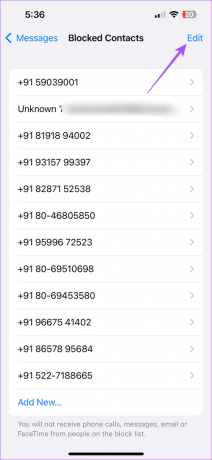
Steg 5: Välj kontakten och tryck på Avblockera.

Steg 6: Tryck på Klar i det övre högra hörnet för att bekräfta.

Steg 7: Stäng appen Inställningar och öppna Meddelanden för att kontrollera om problemet är löst.

4. Aktivera iMessage igen
Ett annat sätt att felsöka det här problemet är att återaktivera iMessage på din iPhone. Detta kommer att återställa iMessage-tjänsten och hjälpa till att lösa problemet.
Steg 1: Öppna appen Inställningar på din iPhone.

Steg 2: Rulla ned och tryck på Meddelanden.

Steg 3: Tryck på reglaget bredvid iMessage för att inaktivera funktionen.

Steg 4: Vänta ett tag och tryck sedan på reglaget igen för att aktivera funktionen.

Steg 5: Stäng Inställningar och öppna Meddelanden-appen för att försöka skicka iMessage igen.

5. Tvångsavsluta och starta om meddelandeappen
Även om iOS gör ett bra jobb med att hantera bakgrundsappar, måste du manuellt tvinga avsluta och starta om en app om den börjar fungera felaktigt. Detsamma gäller appen Messages.
Steg 1: Svep uppåt och håll ned på din iPhone-startskärm för att visa bakgrundsappfönstren.
Steg 2: Svep åt höger för att leta efter meddelanden. Svep sedan uppåt och ta bort appen.

Steg 3: Starta om appen Messages för att kontrollera om problemet är löst.

6. Uppdatera Messages-appen
Du kan prova att uppdatera versionen av Messages-appen för att ta bort eventuella buggar eller fel som kan orsaka det här problemet. För det måste du uppdatera versionen av iOS.
Steg 1: Öppna Inställningar på din iPhone.

Steg 2: Rulla ned och tryck på Allmänt.

Steg 3: Klicka på Programuppdatering.

Steg 4: Om en uppdatering är tillgänglig, ladda ner och installera den.
Steg 5: Öppna sedan appen Meddelanden och kontrollera om problemet är löst.

7. Tvinga skicka iMessage som textmeddelande
Om ingen av lösningarna har fungerat för dig kan du tvinga skicka textmeddelande istället för iMessage till din kontakt. Detta hjälper dig att fortsätta konversationen. Kontakta också din nättjänstleverantör om problemet kvarstår i mer än ett par timmar.
Fortsätt prata
Låt inte dessa chattar med dina vänner och familj stoppa på grund av detta problem på din iPhone. Du kan också skicka röstmeddelanden som iMessage på din iPhone. Om du inte kan skriva ditt meddelande kan du skicka det som ett röstmeddelande. Men låt oss säga att du är i ett trångt område och att du inte kan öka volymen på röstmeddelandet som skickas av din kontakt. Så vi har sammanställt en lista med lösningar att fixa iMessage-röstmeddelanden spelas upp med låg volym.
Senast uppdaterad den 10 januari 2023
Ovanstående artikel kan innehålla affiliate-länkar som hjälper till att stödja Guiding Tech. Det påverkar dock inte vår redaktionella integritet. Innehållet förblir opartiskt och autentiskt.
Skriven av
Paurush Chaudhary
Avmystifiera teknikens värld på det enklaste sättet och lösa vardagsproblem relaterade till smartphones, bärbara datorer, TV-apparater och innehållsströmningsplattformar.